In Counter-Strike 2 spielt die Anpassung der Einstellungen eine entscheidende Rolle, um das Spielerlebnis zu verbessern. Während das Field of View (FOV) ein wichtiger Faktor ist – im kompetitiven Bereich auf Werte zwischen 54 und 68 begrenzt –, bietet die Viewmodel-Anpassung deutlich mehr Freiraum für Individualisierung. Mit den Viewmodel-Einstellungen können Spieler Aussehen und Position ihrer Waffe, Hände und weiterer Spielelemente anpassen und so den zentralen Bereich des Bildschirms freier halten – für bessere Übersicht und Fokus.
In diesem Guide analysieren wir die Grundlagen der Viewmodel-Anpassung in CS2, erklären die verschiedenen verfügbaren FOV-Optionen und zeigen dir Schritt für Schritt, wie du diese Einstellungen optimal auf deinen Spielstil abstimmen kannst. Egal ob du die beste Viewmodel-Konfiguration für CS2 suchst oder wissen willst, wie sich das FOV auf dein Gameplay auswirkt – dieser umfassende Guide liefert dir alle Antworten.
Field of View (FOV) in CS2: Was du wissen musst
Was ist ein Viewmodel in CS2?
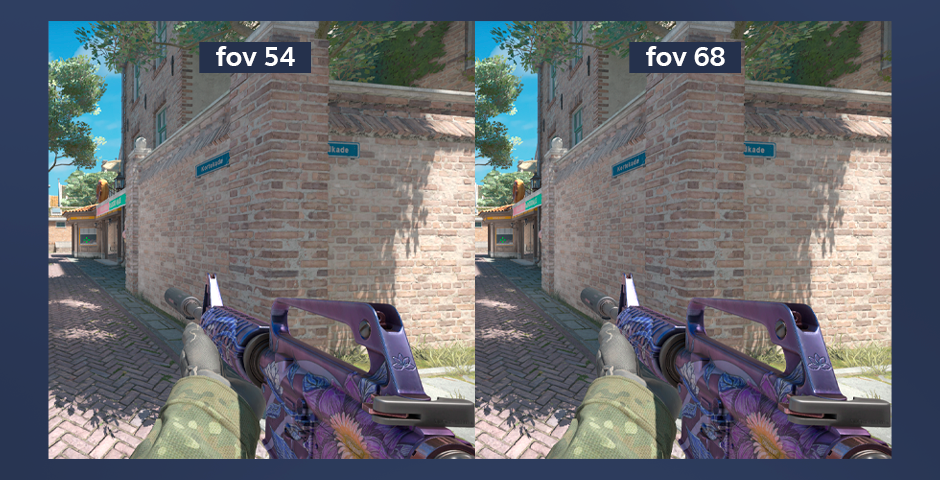
Das Viewmodel in CS2 bezeichnet die Darstellung deiner Waffe und Hände auf dem Bildschirm. Durch die Anpassung des Viewmodels kannst du Position, Größe und Winkel deiner Waffe verändern, was sowohl die Sicht verbessern als auch den Spielkomfort erhöhen kann. Mit den CS2-Viewmodel-Befehlen kannst du diese Elemente feinjustieren, ganz nach deinen Vorlieben.
Was bedeutet Viewmodel in CS2?
In CS2 beschreibt der Begriff Viewmodel die Positionierung und Ausrichtung deiner Waffe auf dem Bildschirm. Dieses Element beeinflusst maßgeblich, wie deine Waffe im Spiel dargestellt wird und wie sie auf Bewegungen reagiert.
Wie ändert man das Viewmodel in CS2?
Die Anpassung des Viewmodels kann dir spürbare Vorteile verschaffen. Die Wahl der besten Einstellung hängt jedoch stark von deinem individuellen Spielstil und deinen persönlichen Vorlieben ab.
Wie wirkt sich das FOV auf dein Gameplay aus?
Eine Änderung der FOV-Einstellungen in CS2 kann dein Spielerlebnis deutlich beeinflussen. Ein höherer FOV-Wert sorgt für ein größeres Sichtfeld, was beim Entdecken von Gegnern oder Navigieren durch enge Bereiche hilfreich ist. Allerdings wirken dadurch Objekte kleiner und die Bildschirmränder können verzerrt erscheinen. Ein niedrigeres FOV verengt das Sichtfeld, erleichtert aber die Konzentration auf einzelne Ziele – auf Kosten des Überblicks.
Vordefinierte FOV-Optionen im Einstellungsmenü
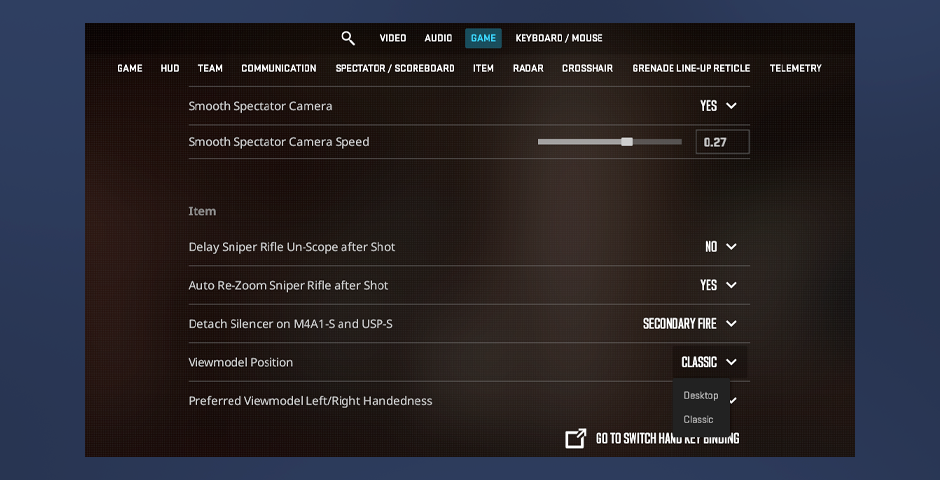
In CS2 kannst du FOV- und Viewmodel-Einstellungen entweder über das Spielmenü oder Konsolenbefehle anpassen. Die Begriffe „Desktop“, „Couch“ und „Custom“ werden dabei nicht offiziell verwendet. Stattdessen bietet das Spiel folgende vordefinierte Viewmodel-Positionen an:
- Classic: Positioniert die Waffe unten rechts – ähnlich wie in älteren Counter-Strike-Versionen. Beliebt bei Spielern, die den klassischen Look bevorzugen und den Bildschirmmittelpunkt freihalten wollen.
- Couch: Kein offizieller Begriff, beschreibt aber ein Setup, bei dem man weiter vom Bildschirm entfernt sitzt (z. B. auf dem Sofa). Dies lässt sich simulieren, indem man FOV und Viewmodel-Offsets so anpasst, dass die Waffe näher zum Zentrum rückt.
- Custom: Kein Preset, sondern die Möglichkeit, alle Werte manuell über Befehle zu konfigurieren. Hier kannst du z. B. viewmodel_fov, viewmodel_offset_x, viewmodel_offset_y und viewmodel_offset_z anpassen.
Erweiterte Viewmodel-Befehle in CS2
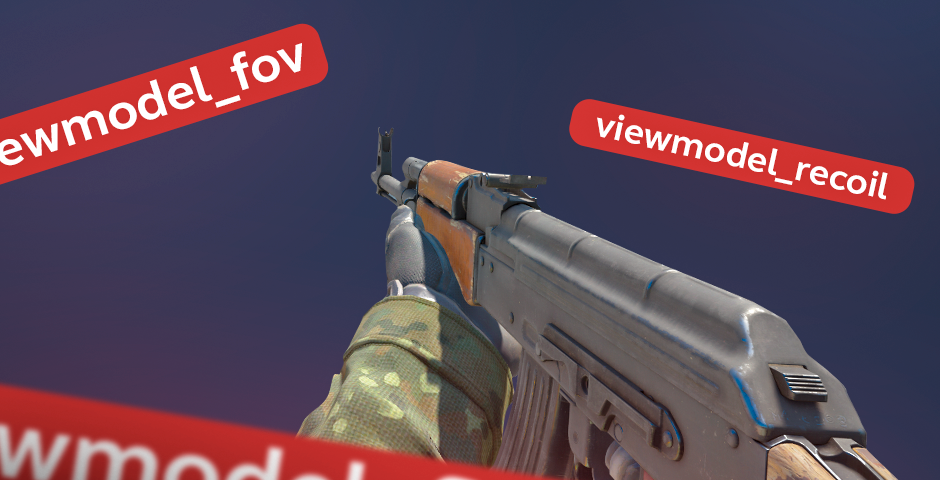
-
viewmodel_recoil [Wert]: Steuert, wie stark sich das Viewmodel beim Schießen bewegt. 0 deaktiviert die Rückstoß-Animation, höhere Werte verstärken sie. -
viewmodel_fov [Wert]: Passt das Sichtfeld speziell für deine Waffe an. Übliche Werte: 54 (Standard) bis 68. -
viewmodel_presetpos [Wert]: Schnellumschaltung auf vordefinierte Viewmodel-Positionen:
0: Custom
1: Desktop
2: Couch
3: Classic (an das ursprüngliche CS-Viewmodel angelehnt)
-
viewmodel_offset_x [Wert]: Verschiebt die Waffe horizontal. Standard: 1.0. Negative Werte nach links, positive nach rechts. -
viewmodel_offset_y [Wert]: Verschiebt die Waffe vertikal. Standard: 1.0. Niedrigere Werte heben die Waffe an, höhere senken sie ab. -
viewmodel_offset_z [Wert]: Verändert die Vor-/Zurück-Position der Waffe. Standard: -1.5. Höhere Werte näher zum Spieler, niedrigere weiter weg. -
viewmodel_flip [Wert]: Spiegelt die Waffenhand. 1 für Linkshänder, 0 für Rechtshänder. -
cl_bobcycle [Wert]: Steuert die Geschwindigkeit des Waffenwackelns beim Laufen. Standard: 0.98. Niedrigere Werte reduzieren das Wackeln. -
cl_bob_lower_amt [Wert]: Bestimmt, wie stark die Waffe beim Laufen nach unten wippt. Standard: 21. Kleinere Werte mindern die Bewegung. -
cl_bobamt_lat [Wert]: Regelt das seitliche Wackeln der Waffe. Geringere Werte reduzieren das Hin- und Herschwingen. -
cl_bobamt_vert [Wert]: Passt das vertikale Wippen der Waffe an. Standardwert: 1.0.
Wusstest du? Du kannst auch Bots per Konsole kicken. Informiere dich, wie das geht!
Wie ändert man das Viewmodel in CS2?
So änderst du dein Viewmodel:
-
Öffne die Konsole mit der Taste ~.
-
Gib den gewünschten Befehl ein, um dein Viewmodel anzupassen.
-
Probiere verschiedene Einstellungen aus, bis es sich für dich richtig anfühlt.
Die beste Viewmodel-Konfiguration für CS2 zu finden, kann etwas Zeit kosten – lohnt sich aber definitiv für ein optimales Spielerlebnis.
Schau dir auch unsere komplette Liste aller CS2-Konsolenbefehle an und werde zum Experten für Einstellungen, Steuerung und Personalisierung!
Feinabstimmung deines CS2-FOV für perfektes Gameplay
Die Beherrschung der Viewmodel- und FOV-Einstellungen in CS2 ist entscheidend, um dein Spielerlebnis individuell zu optimieren. Durch Experimentieren mit den Viewmodel-Befehlen und dem gezielten Anpassen deiner Werte kannst du eine Konfiguration finden, die sowohl Komfort als auch Übersichtlichkeit verbessert. Ob du nun einen Desktop- oder Couch-Style bevorzugst oder alles manuell justierst – das richtige FOV kann deine Performance deutlich steigern. Nimm dir die Zeit, alle Optionen zu testen und finde die Einstellung, die am besten zu dir passt. Viel Erfolg!















































